CCleaner可通过设置白名单保护重要数据。1. 进入“选项”→“排除”添加需保留的文件或文件夹路径,如Chrome账户Cookies;2. 在“清洁器”→“应用程序”中取消勾选特定浏览器项目,避免清理密码等信息;3. 使用“注册表”模块的“问题排除”功能,添加不希望被扫描的注册表项。合理配置可防止误删关键数据。
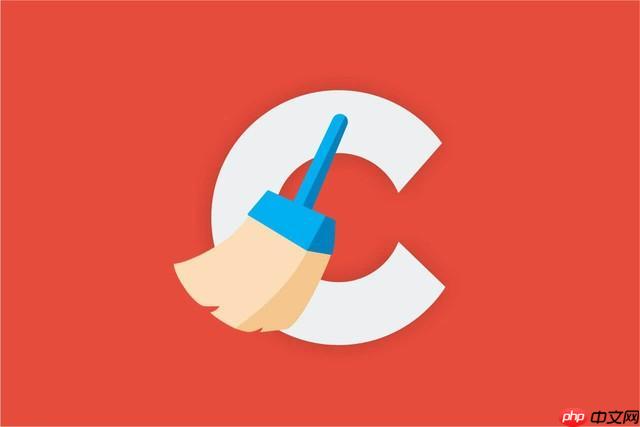
CCleaner 是一款广受欢迎的系统优化工具,能够清理临时文件、浏览器缓存和注册表垃圾等。但有时我们不希望某些数据被清除,比如浏览器中重要的登录信息或特定程序的缓存。这时就可以通过设置清理白名单来保护这些内容。以下是具体操作方法:
启动 CCleaner 软件后,在主界面左侧菜单栏点击“选项”(Options),然后选择“排除”(Exclude)选项卡。这里是设置白名单的核心区域。
在“排除项”列表中,你可以添加不想被清理的具体文件或整个文件夹:
如果你只想保留某些浏览器数据(如保存的密码或特定站点的历史记录),可在“清洁器”(Cleaner)部分进行更细致设置:
若使用注册表清理功能,也可设置忽略某些键值:
这样即使运行注册表清理,关键设置也不会被误删。
基本上就这些。合理设置白名单能让你在享受系统清理便利的同时,避免误删重要数据。建议每次添加排除项后做个简单备注,方便后续管理。
以上就是CCleaner怎么设置清理白名单_CCleaner设置清理白名单的操作指南的详细内容,更多请关注php中文网其它相关文章!

每个人都需要一台速度更快、更稳定的 PC。随着时间的推移,垃圾文件、旧注册表数据和不必要的后台进程会占用资源并降低性能。幸运的是,许多工具可以让 Windows 保持平稳运行。




Copyright 2014-2025 https://www.php.cn/ All Rights Reserved | php.cn | 湘ICP备2023035733号